Cara Memasang Apache, MySQL & PHP di Ubuntu 20.04
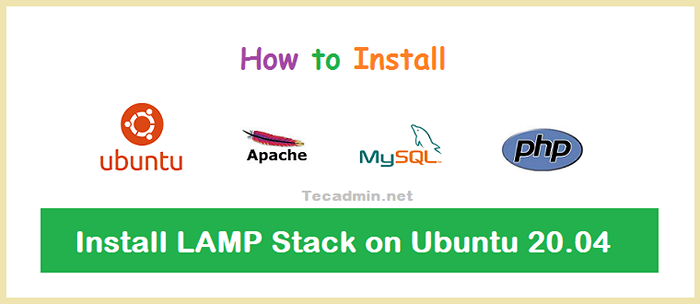
- 3750
- 370
- Marcus Kassulke
Gabungan Linux, Apache, MySQL, dan PHP dikenali sebagai Lamp Stack adalah persekitaran hosting web yang popular untuk aplikasi berasaskan PHP. Di sini Linux adalah sistem operasi, Apache adalah pelayan web yang popular yang dibangunkan oleh APACHE FOUNDATION, MYSQL adalah sistem pengurusan pangkalan data relasi yang digunakan untuk menyimpan data dan PHP adalah bahasa pengaturcaraan yang digunakan secara meluas.
Artikel ini akan membantu anda memasang Apache 2.4, mysql 8.0 dan Php 7.4 di Ubuntu 20.Sistem 04 LTS (Focal Fossa). Mari mulakan pemasangan LAMP Stack mesin Ubuntu anda.
Prasyarat
Anda mesti mempunyai akses pengguna istimewa atau sudo ke Ubuntu 20 anda.04 Sistem. Log masuk ke sistem Ubuntu anda menggunakan GUI untuk desktop dan ssh untuk edisi pelayan.
SSH [dilindungi e -mel] Kini menaik taraf pakej semasa ke versi terkini.
Sudo Apt Update & Sudo Apt Menaik taraf Ikuti arahan persediaan pelayan awal untuk bersiap sedia sistem anda untuk berfungsi.
Langkah 1 - Memasang Apache2
Apache2 adalah perisian pelayan web yang kuat yang digunakan oleh sebilangan besar laman web. Ini adalah komponen pertama yang dipasang untuk menyiapkan lampu di Ubuntu 20.04 Sistem.
Untuk memasang pakej Apache2, taipkan:
Sudo Apt Update & Sudo Apt Pasang Apache2 Setelah pemasangan pakej APACHE2 selesai, periksa status perkhidmatan:
status sistem sudo apache2 Perkhidmatan Apache aktif dan berjalan. Sekarang, buka pelayar web dan masukkan alamat IP pelayan anda. Anda akan melihat laman web Apache lalai
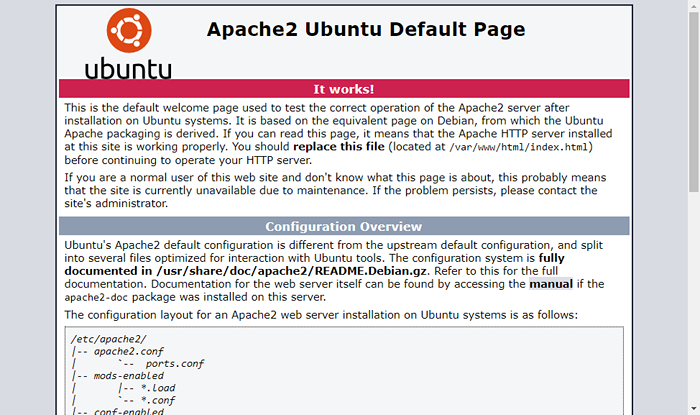
Semua fail konfigurasi disimpan di bawah /etc /apache2 direktori. Untuk membuat tuan rumah maya tambahan lawati tutorial ini.
Langkah 2 - Memasang PHP
Php 7.4 pakej boleh didapati di bawah repositori apt lalai di Ubuntu 20.04 LTS. Untuk memasang PHP pada sistem anda, kemas kini indeks apt dan kemudian pasang pada sistem anda.
Sudo apt install -y php libapache2-mod-php Pasang juga modul PHP tambahan yang diperlukan untuk aplikasi anda.
sudo apt memasang php-curl php-gd php-json php-mbstring php-xml Langkah 3 - Memasang Server MySQL
Ubuntu lalai 20.04 repositori apt mengandungi MySQL Server 8.0. Akhirnya, pasang pakej mysql-server untuk pangkalan data mysql. Juga, pasang pakej php-mysql untuk menggunakan sokongan mysql menggunakan php. Gunakan arahan berikut untuk memasangnya.
sudo apt memasang php-mysql mysql-server Pemasang akan meminta kata laluan root, kata laluan ini akan berfungsi untuk pengguna root mysql anda. Setelah memasang MySQL melaksanakan arahan berikut untuk tetapan awal pelayan MySQL. Anda akan melihat skrip itu akan meminta lebih banyak tetapan daripada versi MySQL yang terdahulu seperti dasar pengesahan kata laluan dll.
sudo mysql_secure_installation Menjamin penggunaan pelayan MySQL. Menyambung ke mysql menggunakan kata laluan kosong. Sahkan komponen kata laluan boleh digunakan untuk menguji kata laluan dan meningkatkan keselamatan. Ia memeriksa kekuatan kata laluan dan membolehkan pengguna menetapkan hanya kata laluan yang cukup selamat. Adakah anda ingin menyiapkan Sahkan Komponen Kata Laluan? Tekan y | y untuk ya, apa -apa kunci lain untuk tidak: y Terdapat tiga tahap dasar pengesahan kata laluan: panjang rendah> = 8 panjang sederhana> = 8, angka, kes campuran, dan watak khas panjang> = 8, angka, Kes bercampur, aksara khas dan fail kamus Sila masukkan 0 = rendah, 1 = medium dan 2 = kuat: 2 Sila tetapkan kata laluan untuk root di sini. Kata Laluan Baru: Masukkan semula Kata Laluan Baru: Kekuatan Kata Laluan yang dianggarkan: 100 Adakah anda ingin meneruskan kata laluan yang disediakan?(Tekan y | y untuk ya, apa -apa kunci lain untuk tidak): y Secara lalai, pemasangan MySQL mempunyai pengguna tanpa nama, yang membolehkan sesiapa masuk ke MySQL tanpa perlu membuat akaun pengguna yang dibuat untuk mereka. Ini hanya bertujuan untuk ujian, dan membuat pemasangan menjadi lebih lancar. Anda harus membuangnya sebelum bergerak ke persekitaran pengeluaran. Keluarkan pengguna tanpa nama? (Tekan y | y untuk ya, apa -apa kunci lain untuk tidak): y kejayaan. Biasanya, akar hanya boleh dibenarkan untuk menyambung dari 'localhost'. Ini memastikan seseorang tidak dapat meneka pada kata laluan root dari rangkaian. Tidak balak log masuk dari jauh? (Tekan y | y untuk ya, apa -apa kunci lain untuk tidak): y kejayaan. Secara lalai, MySQL dilengkapi dengan pangkalan data bernama 'ujian' yang boleh diakses oleh sesiapa sahaja. Ini juga hanya bertujuan untuk ujian, dan harus dikeluarkan sebelum bergerak ke persekitaran pengeluaran. Keluarkan pangkalan data ujian dan akses kepadanya? (Tekan y | y untuk ya, apa -apa kunci lain untuk tidak): y - Pangkalan data ujian menjatuhkan ... Kejayaan. - Mengeluarkan Keistimewaan pada Pangkalan Data Ujian ... Kejayaan. Muat semula Jadual Keistimewaan akan memastikan bahawa semua perubahan yang dibuat setakat ini akan berkuatkuasa dengan segera. Muat semula jadual keistimewaan sekarang? (Tekan y | y untuk ya, apa -apa kunci lain untuk tidak): y kejayaan. Semua selesai!
Langkah 4 - Memasang phpmyadmin (pilihan)
phpmyadmin menyediakan antara muka web mesra pengguna untuk menguruskan pelayan pangkalan data MySQL. Anda boleh memasang phpmyadmin di ubuntu 20.04 dengan melaksanakan arahan berikut:
sudo apt memasang phpmyadmin Proses pemasangan akan meminta untuk memilih pelayan web untuk mengkonfigurasi. Pilih "Apache" sebagai pelayan web untuk menjalankan phpmyadmin.
Seterusnya, ini akan meminta untuk membuat pangkalan data untuk phpmyadmin dan meminta untuk maklumat akses pengguna pentadbiran. Lengkapkan semua langkah untuk menyelesaikan pemasangan phpmyadmin.
Langkah 5 - Menguruskan Perkhidmatan
Kami telah melakukan dengan pemasangan timbunan lampu di Ubuntu 20.04 Sistem LTS. Perintah di bawah akan membantu anda memulakan/menghentikan atau memulakan semula perkhidmatan Apache dan MySQL yang dijalankan dengan SystemD.
Untuk memulakan semula perkhidmatan Apache dan MySQL, taip:
SURDO SYSTEMCTL Mulakan semula Apache2sudo systemctl mulakan semula mysql
Untuk memulakan perkhidmatan Apache dan MySQL, taip:
SUDO Systemctl Mula Apache2SUDO Systemctl Mula Mysql
Untuk menghentikan perkhidmatan Apache dan MySQL, taip:
SUDO Systemctl Stop Apache2sudo systemctl berhenti mysql
Langkah 6 - Melaraskan peraturan firewall
Anda boleh memberikan nama perkhidmatan secara langsung seperti "http" atau "https" untuk membenarkan. Fail Firewalld menggunakan /etc /perkhidmatan untuk menentukan port perkhidmatan yang sepadan.
sudo firewall-cmd --permanent --add-service = httpsudo firewall-cmd --permanent --add-service = httpsSudo Firewall-CMD-Reload
Langkah 7 - Persediaan Ujian
Setelah menyelesaikan semua persediaan. Mari buat a maklumat.php Root dokumen laman web fail dengan kandungan berikut.
sudo echo "">/var/www/html/info.php Sekarang akses fail ini dalam penyemak imbas web. Anda akan melihat skrin seperti di bawah dengan semua butiran PHP di pelayan.
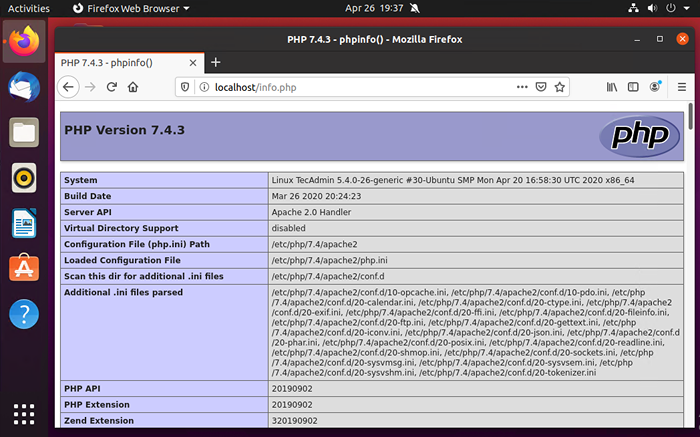
Juga mengakses phpmyadmin
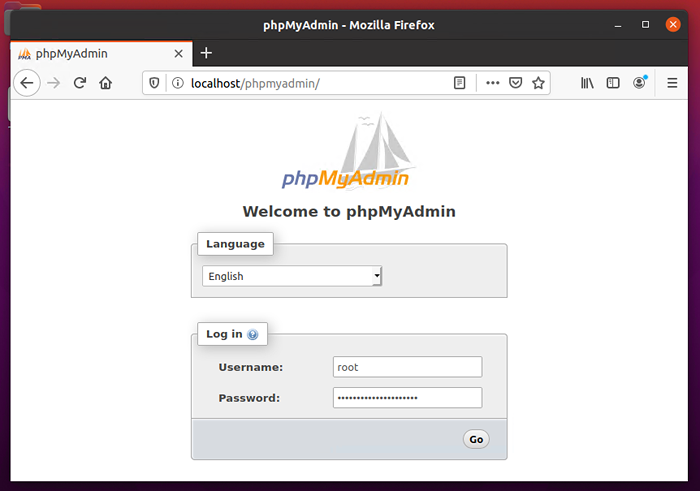
Tahniah! Anda telah berjaya mengkonfigurasi pelayan web di Ubuntu 20 anda.04 Sistem LTS. Baca artikel seterusnya kami Memasang Stack Lamp pada Sistem Berasaskan RHEL

